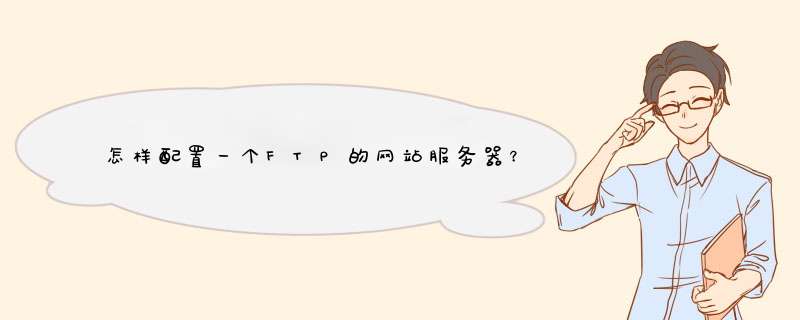
Windows2003用IIS配置FTP服务器教程:
用IIS建立FTP服务器不是非常复杂, *** 作起来比较简单,类似于用IIS建立网站,其中涉及的虚拟目录等概念和网站中的虚拟目录一致。
第一步:通过任务栏的“开始->所有程序->管理工具”,再其下找到Internet信息服务(IIS)管理器,打开管理器后会发现在最下方有一个“FTP站点”的选项,我们就是通过它来建立FTP服务器。
第二步:默认情况下FTP站点有一个默认FTP站点,只要把资源放到系统目录下的inetpub目录中的FTPROOT文件夹即可。如系统在F盘,只要将分享的资源放到f:\inetpub\ftproot目录中就可以了,用户登录默认FTP站点时将会看到放到该目录中的资源。
第三步:如不想使用默认设置和默认路径的话可以进行修改,方法是在“默认FTP站点”上点鼠标右键选择“新建->FTP站点”。
第四步:在启动的FTP站点创建向导中可以自定义FTP服务器的相关设置,点“下一步”后继续。
第五步:为FTP站点起一个名,这里设置为boaercom的FTP。
第六步:为此FTP站点设置一个可用的IP地址,还可以选择“全部未分配”,这样系统将会使用所有有效的IP地址做为FTP服务器的地址。同时FTP服务器对外开放服务的端口是多少也是在此进行设置的,默认情况下为21。
第七步:接下来是FTP用户隔离设置,选择不隔离用户,用户可以访问其他用户的FTP主目录,选择隔离用户则用户之间是无法互相访问目录资源的,另外AD隔离用户主要用于公司网络使用AD的情况。对于大多数情况来说,公司是没有AD的,而且为了安全起见需要隔离用户,因此我们选择第二项“隔离用户”。
第八步:选择FTP站点的主目录,可以进行修改,默认为系统目录下的inetpub目录中的FTPROOT文件夹。通过右边的“浏览”按钮设置为其他目录,例如“D:\boaer”。
第九步:设置用户访问权限,只有两种权限提供给我们进行设置,依次为“读取”和“写入”,我们根据实际进行设定即可。
第十步:FTP站点的全部设置工作完成。到internet信息服务(IIS)管理器中在FTP站点下的“boaer的FTP”上点鼠标右键选择启动即可开启该FTP。
QQ:21350822注册用户与在线人数是不同概念的,所以无法根据注册人数来判断带宽
主要是要看程序,架构等等
我们先看硬件
CPU:
采用P4 的处理器大概也就同时支持400-600人同时在线,如果是单Xeon,1500人同时在线也差不多是极限了。如果是双Xeon,可以支持300人以上同时在线到目前位置,如果想做访问量、想做人气,选用性能比较强劲的CPU还是有足够理由的,比较推崇的还是采用Xeon 系统,P4 毕竟是入门级的配置,虽然双核 P4D 性能已经比以前大幅提升,但在多任务处理中,双路 Xeon 的表现还是遥遥领先,而且对于多客户访问的支持也更加稳定。
推荐CPU: Xeon Nocona 51102
内存:
不管是静态页面的网址还是动态页面的网站,最好都尽量使用大容量内存,尤其是现在的服务器,内存的运行速度已经不是什么重要问题,DDR 333、DDR 400或者DDR2 其实区别都不大,最重要的只有两点:内存的容量和纠错(如ECC)。由于服务器有大量的数据需要临时缓存到内存里,所以访问量大的时候内存的占用也是较大的,而当内存不够用的时候,虚拟内存的工作压力就非常大,其实就是磁盘工作压力会很大,而系统程序跟数据缓存 *** 作不断的争抢内存资源时,当机的几率就高了很多,如果你不希望你的服务器经常重启,配置大容量内存是非常必要的,除非是一天千位数IP的那种小型网站,不然还是建议大家使用 1GB 以上内存,即使有时候内存的使用率不会想我们想象的那么高,但是使用大内存对于降低虚拟内存的使用和减少重启次数都是有很大帮助的。而内存的纠错其实在服务器上是非常必要的,首先很多服务器主板本身就要求搭配ECC REG内存,普通内存根本开不了机,另外,由于内存也是高速设备而且数据刷新频率非常高,所以加入纠错芯片的ECC内存可以有效的帮助系统减少由于数据信息出错而产生的严重后果,另外,由于内存的校验 *** 作都是内存上的独立智检芯片完成,所以不会占用CPU资源,一些用户担心内存纠错会造成系统性能的下降其实是一种心理作用。
推荐:kingston DDRII Recc 2G
硬盘:
在大部分的入门级机型都使用性能出色价格低廉的SATA硬盘,其实这也无可厚非,只不过如果严格比较SATA跟SCSI的区别,在稳定性方面和使用寿命方面SCSI还是有较大优势。我们知道,现在凭借较大的单碟容量,SATA硬盘的性能已经可以跟SCSI媲美,但是服务器这种分分钟要接受用户访问,不断读取、改写磁盘数据的应用环境还是给硬盘带来很大的工作压力,尤其是多人访问以及长时间下载的时候,这样的高强度读写量绝对是桌面级的硬盘无法承受的,虽然SATA硬盘,己经在在接口上做了调整,但磁盘体和磁头的发热仍然会造成致命伤,而SCSI硬盘设计的时候就考虑到它的工作环境,所以不会一味扩充容量,而是以安全为先决条件,这就是为什么很多二手市场淘汰下来的SCSI硬盘都仍然可以再用个几年。所以,做下载的站点如果资金允许,还是应该尽量选用SCSI硬盘,如果用SATA,也应该定期检查服务器磁盘是否报错以便及时处理减少损失,
推荐硬盘:146G SCSI硬盘
主板:
一些初级用户觉得用家用主板可以很好的节省成本,其实家用主板跟服务器主板根本就是两回事,为什么“精英”和“超微”的主板会那么贵?并不是没有道理的:首先是稳定。做服务器的,如果不稳定,一切性能都是空谈。服务器主板的内部总线在设计上要优于家用板,总线带宽够大,能够同时传输的数据才多;另外,服务器主板的用料也非常严格,电容、电阻偷工减料的行为在服务器主板上是不能出现的,还有就是设计问题了,有能力做服务器主板的厂家,设计产品的功力自然要高出一筹,电路设计的合理和优化也是影响主板稳定性的一个因素。最明显的一点:在访问量大的时候,如果是普通主板,不是卡的非常厉害就是立刻罢工,而服务器主板则可以比较平稳的处理这些任务。另外,服务器主板上都会集成一张ATI的入门级显卡,一般是8M显存,显存也是直接集成主板上,为什么这样?因为对服务器来说,显卡是个负担,只有在安装调试的时候才用到,其他时候服务器扔在机柜里面都是不接显示器的,全部通过远程管理,服务器最好没有显卡,因为多一个显卡就多一个负担,需要CPU建立联系处理数据,而且服务器不能集成太强大的显卡,因为性能好的显卡还会发热、耗电,所以专业的服务器主板都是内建一张ATI入门级显卡。
推荐主板:SUPERMICOR Server Board X7DVL-E
网卡:
最后说说网卡。既然是服务器,肯定都是要接入网络来工作,而服务器访问量一般都很大,这时候专业网卡跟普通网卡的区别就非常明显!例如我们常用的30元一块的普通10/100M网卡,或者是大多数主板集成的网卡,当然现在也有不少千兆的网卡卖到这个价或者集成在主板上,但是,这些都是个人上网使用的,用了这样的网卡,服务器根本顶不住几百个人在线,因为网卡的线程到了极限,完全依赖CPU的处理,同时这些网卡用料比较省,寿命也不长,像服务器这样长时间工作,这种网卡是最先挂掉的,我以前就见过有人在服务器上使用这种网卡最后网卡烧掉的。另外也有一些好一点的网卡,价格在60-180之间,其实这些也不行,因为线程不存在瓶颈的时候吞吐量已经到了极限,大家不要简单的把吞吐量看成是数据流量,而是数据零碎的处理速度,举例来说,一个大力士一次搬动100KG的东西,你搬10KG的,但是你速度快,你能搬的速度比他快10倍,那你说是你比较效率高。其实错了,因为你搬起和放下比他多9次,而且每次你都用脑子去记录,他可以完全不动脑子,而脑子就是CPU。服务器必须使用专业网卡,例如3com、intel的,这些网卡单独出售价格都在几百到几千元,不过服务器主板上一般都会集成有,这类网卡才是最适用的,因为基本不依赖CPU,能直接和内存沟通数据,有自己的很大的缓存区,甚至有的能直接分离垃圾数据请求。我们个人平时使用,其实任何网卡都是一样,不过拿到服务器上,好的网卡和差的网卡,立刻分出区别。
推荐网卡:2个 Intel PRO/1000 MT Network Connections 千M服务器网卡
带宽:推荐10M以上
欢迎分享,转载请注明来源:内存溢出

 微信扫一扫
微信扫一扫
 支付宝扫一扫
支付宝扫一扫
评论列表(0条)